Googleスプレッドシートで日付に基づいて行をハイライトするにはどうすればよいですか?
この記事では、GoogleスプレッドシートとExcelで日付に基づいて行やセルをハイライトする方法をご紹介します。
今日の日付の場合、Googleスプレッドシートで行をハイライトする
特定の2つの日付の間にある場合、Googleスプレッドシートでセルをハイライトする
特定の2つの日付の間にある場合、Excelでセルや行をハイライトする
今日の日付の場合、Googleスプレッドシートで行をハイライトする
今日の日付の場合に行をハイライトするには、以下の数式を条件付き書式に適用する必要があります。次のように操作してください:
1. [書式] > [条件付き書式] をクリックします。次のスクリーンショットをご覧ください:

2. [条件付き書式ルール] ウィンドウで、次の操作を行ってください:
(1.) [適用先範囲] テキストボックスで使用したいデータ範囲を選択します;
(2.) [セルの書式設定] のドロップダウンリストから [カスタム数式] を選択し、次の数式をテキストボックスに入力します:=$A$2:$A$16 = today();
(3.) 最後に、[書式スタイル] セクションから使用したい書式を選択します;
(4.) これで、今日の日付であるすべての行がハイライトされているのが確認できます。[閉じる] ボタンをクリックしてウィンドウを閉じます。

特定の2つの日付の間にある場合、Googleスプレッドシートでセルをハイライトする
特定の2つの日付の間にある場合にセルをハイライトする必要がある場合、以下の手順が役立つかもしれません:
1. [条件付き書式ルール] ウィンドウで、次の操作を行ってください:
(1.) [適用先範囲] テキストボックスで使用したいデータ範囲を選択します;
(2.) [ セルの書式設定] のドロップダウンリストから [ ~の間に] を選択し、使用したい2つの特定の日付を入力します;
(3.) 次に、[ 書式スタイル] セクションで書式を選択します。すると、次のスクリーンショットのように、2つの日付の間にあるセルがハイライトされます:

2. そして、[閉じる] ボタンをクリックしてウィンドウを終了します。
特定の2つの日付の間にある場合、Excelでセルや行をハイライトする
Excelワークシートでは、Kutools for Excelを使用してこのタスクを実行することもできます。
Kutools for Excelをインストールした後、次のように操作してください:
1. 日付に基づいて強調表示したいセルまたは行のデータ範囲を選択し、 [Kutools] > [選択] > [特定のセルを選択する] をクリックします。次のスクリーンショットをご覧ください:

2. [特定のセルを選択する] ダイアログボックスで、[選択タイプ] セクションから [セル] または [行全体] を選択し、[And] チェックボックスをオンにして、 [指定タイプ] ドロップダウンリストから [より大きい] と [より小さい] を選択し、必要な2つの特定の日付を入力して、[OK] ボタンをクリックします。すると、基準に一致するすべての行が一度に選択されます。次のスクリーンショットをご覧ください:
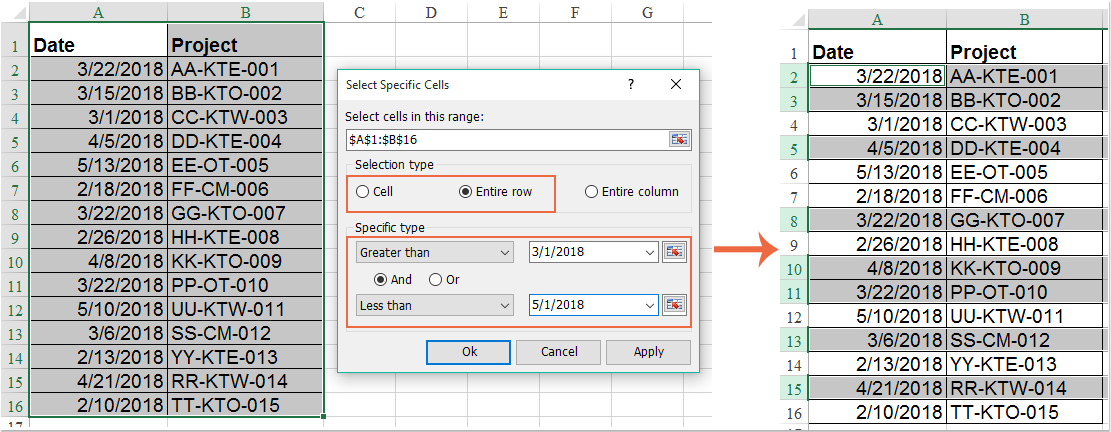
3. その後、必要に応じて [ホーム] タブで選択された行に背景色を設定できます。次のスクリーンショットをご覧ください:

Kutools for Excel - Excel向けの300以上の必須ツールを搭載。永久に無料のAI機能をお楽しみください!今すぐダウンロード!
最高のオフィス業務効率化ツール
| 🤖 | Kutools AI Aide:データ分析を革新します。主な機能:Intelligent Execution|コード生成|カスタム数式の作成|データの分析とグラフの生成|Kutools Functionsの呼び出し…… |
| 人気の機能:重複の検索・ハイライト・重複をマーキング|空白行を削除|データを失わずに列またはセルを統合|丸める…… | |
| スーパーLOOKUP:複数条件でのVLookup|複数値でのVLookup|複数シートの検索|ファジーマッチ…… | |
| 高度なドロップダウンリスト:ドロップダウンリストを素早く作成|連動ドロップダウンリスト|複数選択ドロップダウンリスト…… | |
| 列マネージャー:指定した数の列を追加 |列の移動 |非表示列の表示/非表示の切替| 範囲&列の比較…… | |
| 注目の機能:グリッドフォーカス|デザインビュー|強化された数式バー|ワークブック&ワークシートの管理|オートテキスト ライブラリ|日付ピッカー|データの統合 |セルの暗号化/復号化|リストで電子メールを送信|スーパーフィルター|特殊フィルタ(太字/斜体/取り消し線などをフィルター)…… | |
| トップ15ツールセット:12 種類のテキストツール(テキストの追加、特定の文字を削除など)|50種類以上のグラフ(ガントチャートなど)|40種類以上の便利な数式(誕生日に基づいて年齢を計算するなど)|19 種類の挿入ツール(QRコードの挿入、パスから画像の挿入など)|12 種類の変換ツール(単語に変換する、通貨変換など)|7種の統合&分割ツール(高度な行のマージ、セルの分割など)|… その他多数 |
Kutools for ExcelでExcelスキルを強化し、これまでにない効率を体感しましょう。 Kutools for Excelは300以上の高度な機能で生産性向上と保存時間を実現します。最も必要な機能はこちらをクリック...
Office TabでOfficeにタブインターフェースを追加し、作業をもっと簡単に
- Word、Excel、PowerPointでタブによる編集・閲覧を実現。
- 新しいウィンドウを開かず、同じウィンドウの新しいタブで複数のドキュメントを開いたり作成できます。
- 生産性が50%向上し、毎日のマウスクリック数を何百回も削減!
全てのKutoolsアドインを一つのインストーラーで
Kutools for Officeスイートは、Excel、Word、Outlook、PowerPoint用アドインとOffice Tab Proをまとめて提供。Officeアプリを横断して働くチームに最適です。
- オールインワンスイート — Excel、Word、Outlook、PowerPoint用アドインとOffice Tab Proが含まれます
- 1つのインストーラー・1つのライセンス —— 数分でセットアップ完了(MSI対応)
- 一括管理でより効率的 —— Officeアプリ間で快適な生産性を発揮
- 30日間フル機能お試し —— 登録やクレジットカード不要
- コストパフォーマンス最適 —— 個別購入よりお得